cad拉伸,CAD怎么将一个图形拉伸?
摘要Cad是一款应用非常广的作图软件cad拉伸,今天给大家介绍在CAD怎么将一个图形拉伸方法。工具/原料软件版本:cad 2014版本电脑系统:Windows 7系统1:打开需要拉伸的CAD图形2:比如我
Cad是一款应用非常广的作图软件cad拉伸,今天给大家介绍在CAD怎么将一个图形拉伸方法。

工具/原料软件版本:cad 2014版本电脑系统:Windows 7系统1:打开需要拉伸的CAD图形


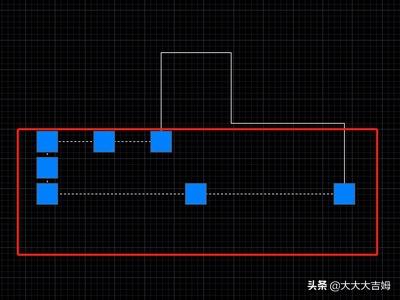

2:比如我们要将CAD图中选中的部分拉长500MM


3:测一下这部分的长度,测出来是962.02MM
4:选中要拉伸的部分,找到“拉伸”工具
5:点击“拉伸”后提示指定基点,指定一个基点,如图所示
6:将正交开启,在方框内输入要拉伸的长度,我这里是500MM,按enter键确定
7:拉伸后的效果,再来标注一下拉伸后的这部分长度,可以看到,被拉伸了500MM
总结:
操作步骤:
1、打开AutoCAD软件。
2、绘制一个基本图形。
3、分解这个基本图形。
4、点击延伸命令,选择对象。
5、按照从右往左,从上往下选择。
6、然后右击,选择基点,输入想要延伸的长度,点击即可。
Cad三维绘图如何拉伸?
1、要绘制三维图,建议将“视图”选项卡添加到软件上。方便进行视图之间的切换。

2、选择“视图”选项卡中的“西南等轴测”。当然,这不是必须的,可以选择其它的等轴测,不影响。

3、切换到西南等轴测之后,坐标系图标和鼠标图标都会发生变化。这个时候我们在图中绘制一个矩形。

4、矩形绘制完成之后,就可以进行拉伸了。命令行输入“EXT”-“空格”,框选画好的矩形,回车。
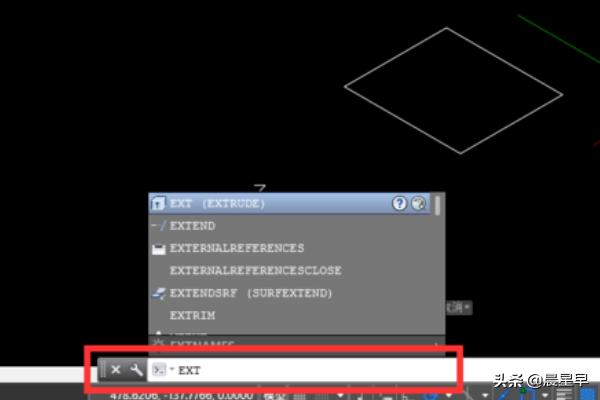
5、这个时候,命令行会提示输入拉伸的高度。这里输入“300”,之后回车。绘制完成的三维实体,在这种视觉看起来,并不明显。为看得明显些,可以转换视觉样式。

6、在“视觉样式”选项卡中选择其它的视觉样式。这个时候绘制完成的三维实体就比较直观了。

7、注意,要进行拉伸为三维实体的前提是:平面图应为面域或者是封闭的多段线。如果不是的话,拉伸之后会成为曲面。

















